Que se passe-t-il lorsque vous supprimez accidentellement vos précieuses photos de votre iPhone? Vous allez paniquer. Alors tu vas pleurer. Laissez tout sortir, mais à un moment donné, vous devrez faire quelque chose pour récupérer des photos supprimées iPhone.
Il y a un moyen pour vous de le faire. Il est possible de récupérer des photos supprimées sur votre iPhone. Si vous avez sauvegardé vos photos, il n'y a rien à craindre. Vous pouvez toujours récupérer des photos supprimées. C'est la raison pour laquelle il est très important de sauvegarder tous vos fichiers.
Trouvez toujours le temps de sauvegarder tous vos fichiers afin de ne pas finir par pleurer lorsque vous les supprimez accidentellement. Continuez à lire pour savoir comment récupérer des photos supprimées sur iPhone.
Guide de l'articlePartie 1. Matériel nécessaire pour récupérer des photos supprimées sur iPhonePartie 2. Comment récupérer facilement un iPhone supprimé sur des photosPartie 3. Bonus: Libérez votre stockage Mac pour enregistrer les photos récupéréesPartie 4. Conclusion
Les gens ont également lu:Logiciel gratuit de récupération de fichiers ou de données pour ordinateurs MacComment réparer les photos ne sera pas importé de l'iPhone vers Mac
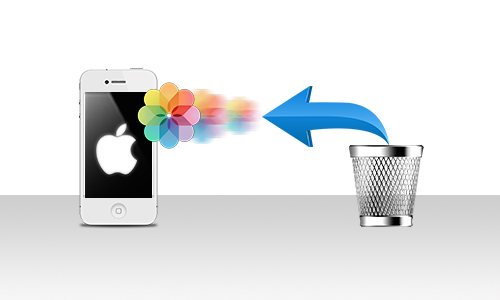
Partie 1. Matériel nécessaire pour récupérer des photos supprimées sur iPhone
Vous aurez besoin de votre Mac pour récupérer les photos supprimées de l'iPhone. Vous aurez également besoin une connexion USB stable. Vous pouvez opter pour un câble Lightning.
Vous pouvez également opter pour le Câble Apple 30 broches vers USB. Quel que soit le câble que vous choisissez, vous devez vous assurer qu'il est certifié MFI. Évitez d'utiliser ces câbles bon marché. C'est plus sûr de cette façon.
Maintenant que vous avez tout le matériel prêt, vous pouvez procéder à la récupération de vos photos supprimées.
Partie 2. Comment récupérer facilement un iPhone supprimé sur des photos
Ce que nous recommandons ici est un outil étonnant appelé Récupération de données FoneDog-iOS. Il vous aide non seulement à récupérer vos photos supprimées sur iPhone, mais également à récupérer des contacts et des messages supprimés. Ce logiciel vous offre trois options pour récupérer les données de votre iPhone. Lisez la suite pour en savoir plus sur ces trois méthodes afin que vous puissiez récupérer des photos à l'aide du logiciel de récupération de données FoneDog-iOS.
Option 1. Récupérer des photos supprimées de l'iPhone
Étape 1. Lancez FoneDog - Récupération de données iOS et connectez l'iPhone à l'ordinateur Mac
Téléchargez et lancez le programme sur votre Mac. Connectez votre iPhone à votre Mac à l'aide du câble.
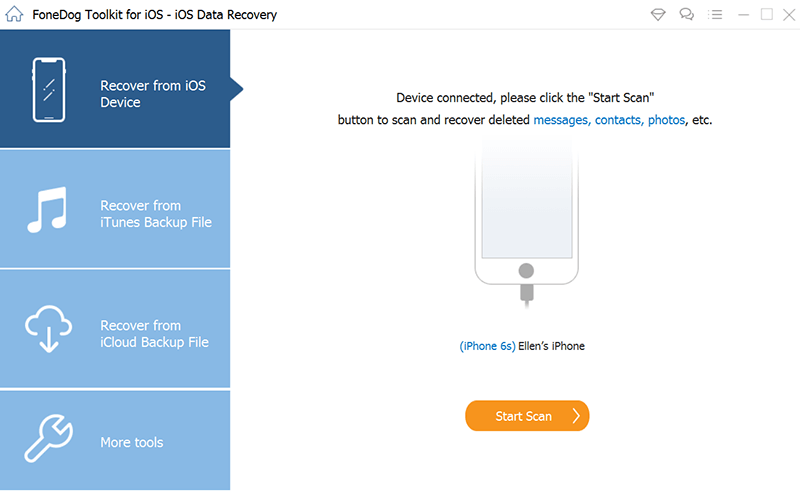
Étape 2. Numérisez et prévisualisez vos photos supprimées
Cliquez sur Récupérer depuis un appareil iOS. Vous verrez cela sur le panneau gauche de votre écran. Clique sur le Start scan bouton. Jetez un œil à votre écran et recherchez les photos supprimées.
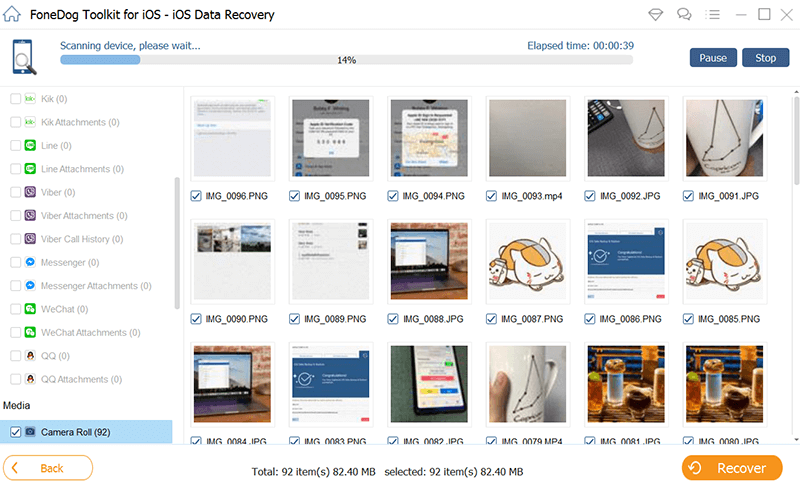
Étape 3. Récupérez vos photos supprimées
Sélectionnez les photos que vous souhaitez récupérer. Clique sur le Récupérer .
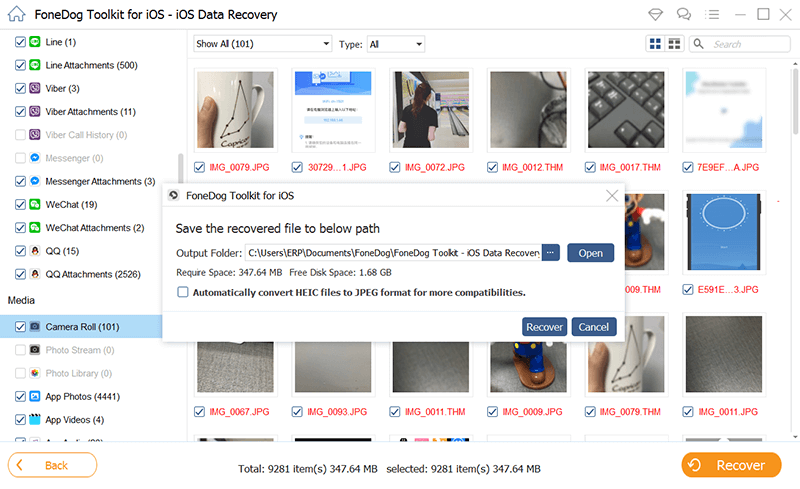
Option 2. Récupérer des photos supprimées à partir de la sauvegarde iTunes
- Cliquez sur Récupérer à partir du fichier de sauvegarde iTunes dans le panneau gauche de l'écran.
- Cliquez sur le bouton Démarrer une fois que la dernière liste de fichiers de sauvegarde iTunes apparaît sur votre écran.
- Examiner les fichiers qui apparaissent sur votre écran. Vous pouvez cliquer sur l'un des fichiers sous Médias, Message et contacts, et Mémos et autres affichés sur le côté gauche de l'écran. Vous pourrez peut-être voir plus de fichiers supprimés que vous souhaitez récupérer.
- Cliquez sur le bouton Récupérer en bas de l'écran.
Option n ° 3. Restaurer les photos supprimées à partir de la sauvegarde iCloud
- Sélectionnez Récupérer à partir du fichier de sauvegarde iCloud sur le côté gauche de l'écran.
- Connectez-vous à votre compte iCloud. Une fois connecté, vous verrez tous les fichiers que vous avez sauvegardés dans iCloud.
- Cliquez sur le bouton Scan en face du fichier. Cela analysera tous les fichiers de sauvegarde de votre compte iCloud. Une fois l'analyse terminée, les fichiers trouvés apparaîtront sur votre écran.
- Allez dans le dossier pour afficher les images ou vidéos trouvées.
- Sélectionnez ceux que vous souhaitez récupérer.
- Clique sur le Récupérer sur ordinateur .
- Sélectionnez un emplacement de fichier.
- Cliquez sur le bouton Récupérer dans la fenêtre pop-up. Tous les fichiers que vous avez sélectionnés seront enregistrés sur votre ordinateur.
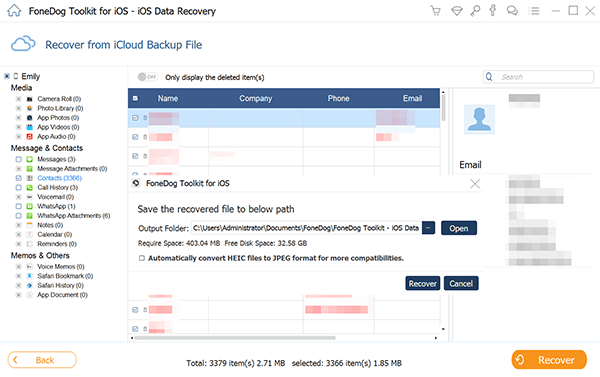
Partie 3. Bonus: Libérez votre stockage Mac pour enregistrer les photos récupérées
Comme vous pouvez le voir, votre Mac joue un rôle important dans la récupération des photos supprimées de votre iPhone. Vous en aurez besoin au cas où vous supprimeriez accidentellement certains fichiers et que vous voudriez désespérément les récupérer.
Cela dit, vous devez garder votre Mac en bon état à tout moment. Vous ne pouvez pas le prendre pour acquis. Votre Mac ne peut stocker que suffisamment de fichiers. Votre Mac doit toujours disposer de suffisamment d'espace pour stocker vos fichiers récupérés. Sinon, vous perdrez tous vos fichiers pour toujours.
iMyMac PowerMyMac peut vous aider à garder votre Mac en bonne santé pendant très longtemps. Il nettoie, protège et optimise votre Mac, comme suppression de vos anciennes sauvegardes iPhone. Cela permet également d'éviter le stockage de plus de fichiers indésirables sur votre Mac. PowerMyMac trouve et supprime également les applications que vous n'utilisez plus. Il fait tout pour que votre Mac fonctionne plus rapidement et dispose de suffisamment d'espace pour vos fichiers récupérés.
Il peut vérifier l'état de votre système et vous tenir informé à tout moment de l'espace dont vous disposez sur votre Mac. Cette fonction décompose votre capacité de stockage dans le CPU. mémoire et disque de votre Mac.
Il existe plusieurs outils sur PowerMyMac. Il nettoie les fichiers indésirables du système, de la corbeille, d'iTunes et des e-mails. Il nettoie également les fichiers volumineux et anciens, ainsi que des photos similaires. Il est livré avec un Duplicate Finder afin que vous n'ayez pas à rechercher tous les dossiers de votre Mac pour ces fichiers inutiles. Cela vous fera gagner beaucoup de temps.
Partie 4. Conclusion
Vous pouvez supprimer des photos accidentellement. Cela arrive. Il y a même des moments où les photos sont simplement supprimées et vous ne savez pas pourquoi cela s'est produit. Ne perdez pas de temps à réfléchir aux raisons pour lesquelles les photos sont supprimées accidentellement. De plus, ne perdez pas de temps à pleurer sur les fichiers supprimés sur votre iPhone.
Vous pouvez les récupérer en utilisant le programme mentionné ci-dessus. Vous devez simplement vous assurer que votre Mac dispose de suffisamment d'espace pour stocker toutes vos données récupérées. C'est là que le PowerMyMac entre en jeu.
Avez-vous déjà supprimé des photos sur votre iPhone? Qu'avez-vous fait pour les récupérer? Avez-vous pu les récupérer? Partagez avec nous votre expérience.



